Создавайте диски/папки DVD/Blu-ray или файлы ISO из всех видеоформатов.
Лучшие надежные производители ISO для создания доступных файлов на DVD
Создатели ISO являются надежными помощниками для многих пользователей, которым необходимо создавать резервные копии своих данных в цифровом формате. Это связано с тем, что создатели ISO могут помочь вам эффективно создавать файлы ISO для хранения на вашем компьютере или съемном жестком диске. Однако, при таком большом количестве доступного программного обеспечения, как пользователям выбрать наиболее подходящий создатель ISO? Не волнуйтесь; в этой статье мы рассмотрим некоторые из лучших создателей ISO для Windows и Mac, выделив надежные варианты, которые вы можете попробовать. Независимо от того, являетесь ли вы энтузиастом технологий или новичком, это руководство поможет вам найти создателя ISO, который удовлетворит ваши потребности.
Список гидов
Лучший создатель ISO-образов на Windows и Mac 5 надежных производителей ISO, которые вы можете попробовать Часто задаваемые вопросы о производителях ISOЛучший создатель ISO-образов на Windows и Mac
Предположим, вы ищете лучшего производителя ISO. В этом случае следует учитывать следующие факторы: во-первых, может ли производитель ISO скопировать все оригинальное содержимое DVD без потери или повреждения данных; во-вторых, могут ли заголовки и другое содержимое DVD быть соответствующим образом отображены в оригинальном формате; кроме того, также важны специальные функции, такие как редактирование видеоконтента, например extra. Кроме того, также важны дополнительные специальные функции, такие как редактирование видеоконтента. 4Easysoft DVD Creator — это мощный инструмент для создания ISO-образов, который отвечает всем этим требованиям, и с помощью 4Easysoft DVD Creator вы можете быстро записывать DVD на Windows и Mac. Вот шаги по использованию этого мощного инструмента для создания ISO:

Полностью скопируйте все содержимое DVD и преобразуйте его в файлы ISO.
Сохраните всю информацию о меню и заголовках, изначально включенную в DVD.
Существуют специализированные версии, поддерживающие как Windows, так и macOS.
Множество функций редактирования видео, позволяющих вносить изменения в контент.
100% Безопасный
100% Безопасный
Шаг 1Запустите 4Easysoft DVD Creator и вставьте ваш DVD. Нажмите кнопку «DVD Disc» во всплывающем окне.
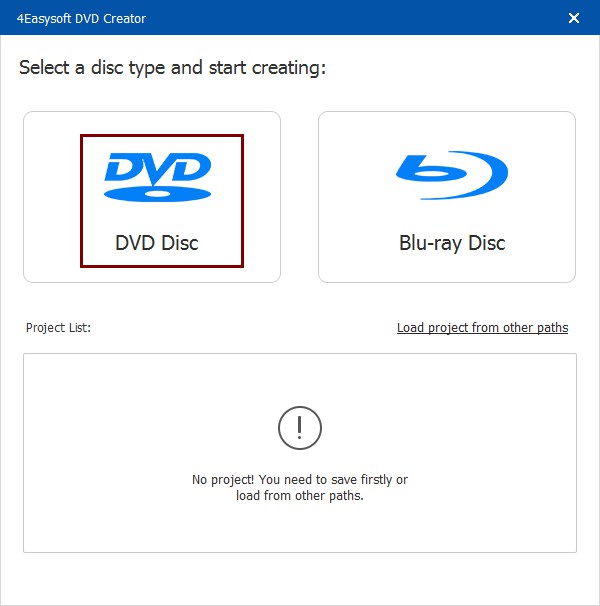
Шаг 2Нажмите кнопку «Добавить медиафайл(ы)», а затем кнопку «Далее», чтобы загрузить DVD для создания файлов ISO.

Шаг 3В всплывающем окне нажмите кнопку «Сохранить как ISO» и выберите место назначения. Затем нажмите кнопку «Старт», чтобы начать процесс.
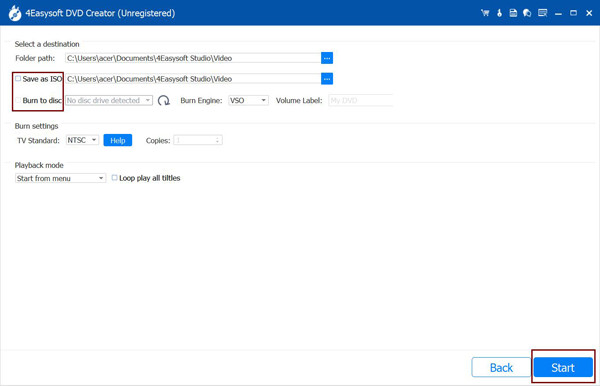
Надежные производители ISO, которые вы можете попробовать
1. ImgBurn
ImgBurn — популярный и универсальный создатель ISO для записи дисков в Windows. Он поддерживает множество форматов файлов образов, включая ISO, BIN и NRG, что делает его мощным инструментом для создания, записи и управления образами дисков. Благодаря относительно богатому функционалу интерфейсу ImgBurn позволяет профессиональным пользователям более комфортно работать со многими функциями. Он позволит им быстро создавать файлы ISO на своих компьютерах с помощью CD-ROM и записывать файлы образов на CD-ROM.

- Плюсы
- Поддержка различных форматов файлов образов, предоставляющая разнообразные возможности для различных нужд создания образов дисков.
- Благодаря расширенным возможностям создания, записи и проверки образов дисков можно легко создавать файлы ISO для более эффективного управления.
- Минусы
- Интерфейс может показаться запутанным для новичков, и потребуется некоторое время, чтобы освоить его, прежде чем вы сможете полностью им воспользоваться.
- Процесс установки содержит рекламу, которая может привести к случайной установке нежелательного программного обеспечения.
2. Тост «Роксио»
Roxio Toast — это создатель ISO, эксклюзивный для macOS. Он предоставляет пользователям различные функции, включая создание и управление файлами ISO, запись CD, DVD и Blu-ray дисков, а также конвертацию нескольких форматов медиа. Кроме того, Roxio Toast может сохранять исходную информацию, такую как меню и заголовки на DVD, во время процесса сохранения для последующего просмотра.
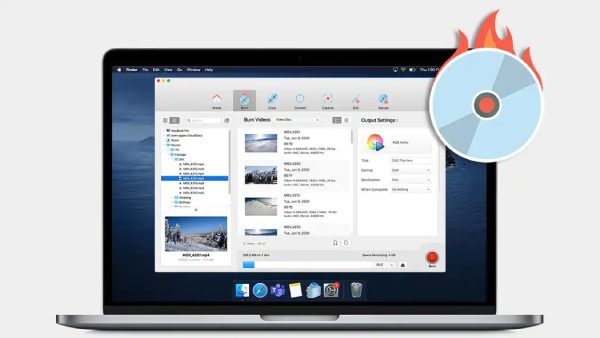
- Плюсы
- Интуитивно понятный и простой в навигации интерфейс позволяет легко работать даже новичкам.
- Получите доступ ко всем инструментам в одном наборе, что позволит вам конвертируйте видео с DVD в одном инструменте.
- Минусы
- По сравнению с другими производителями ISO обе версии относительно дороги.
- При его использовании может потребоваться много ресурсов компьютера, что приведет к замедлению работы вашего Mac.
3. WinCDEmu
WinCDEmu — это DVD-риппер с открытым исходным кодом для Windows. Это также отличный создатель ISO. Вы можете легко создавать образы ISO с физических CD-ROM и монтировать файлы ISO как виртуальные приводы. WinCDEmu потребляет минимум системных ресурсов во время использования, поэтому компьютеры практически любой конфигурации могут быстро запустить его.
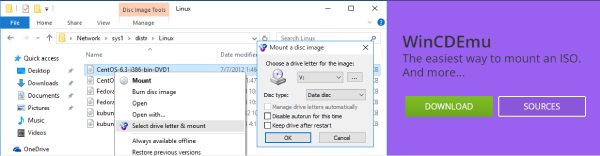
- Плюсы
- WinCDEmu полностью бесплатен в использовании и имеет открытый исходный код без каких-либо скрытых затрат.
- Позволяет создавать ISO-образы через контекстное меню в Проводнике.
- Минусы
- Не хватает некоторых более полных функций, чем у других производителей ISO.
- Доступно только для Windows, поэтому пользователям других операционных систем придется искать альтернативные решения.
4. УльтраИСО
Как превосходный создатель ISO, UltraISO позволяет пользователям создавать, редактировать, конвертировать и устанавливать файлы образов ISO. Это программное обеспечение также предоставляет пользователям расширенные функции, включая управление файлами ISO.UltraISO позволяет пользователям создавать образы ISO непосредственно из файлов и папок и конвертировать другие форматы образов дисков в ISO, предоставляя решения для возможных задач, связанных с ISO.

- Плюсы
- Создайте ISO-образ из файлов и папок на жестком диске.
- Поддержка создания ISO-файлов для хранения на загрузочных CD/DVD и загрузочных флэш-накопителях.
- Минусы
- Пробный период перед покупкой не позволяет в полной мере опробовать это программное обеспечение.
- Не обновлялся с июля 2023 года в течение некоторого времени.
5. PowerISO
PowerISO — это многофункциональный и эффективный создатель ISO, специально созданный для работы с файлами ISO и другими форматами образов дисков. Его лучшая особенность заключается в том, что он позволяет пользователям монтировать эти файлы с помощью внутреннего виртуального привода без потребления чрезмерных ресурсов. PowerISO поддерживает множество форматов, включая ISO, BIN, NRG, CDI и DAA, что позволяет ему справляться с различными ситуациями с DVD.

- Плюсы
- Поддержка редактирования файла образа ISO непосредственно на вашем компьютере.
- Такие функции, как интеграция с оболочкой, контекстное меню, перетаскивание, копирование и вставка из буфера обмена, делают его удобным.
- Минусы
- Время от времени возникают ошибки, которые приводят к сбою программы.
- Незарегистрированная версия иногда будет отображать диалоговое окно с предложением совершить покупку.
Часто задаваемые вопросы о производителях ISO
-
1. Что такое ISO-файл?
Файл ISO — это архивный файл, содержащий идентичные копии данных на различных оптических дисках. Он обычно используется для резервного копирования дисков или распространения больших программ и операционных систем.
-
2. Законно ли создавать ISO-файлы с DVD-дисков?
Да. Обычно создание файлов ISO для личного использования, например, для резервного копирования, является законным.
-
3. Могу ли я редактировать ISO-файл после его создания?
Да. Большинство производителей ISO поддерживают некоторую модификацию содержимого файла во время конвертации.
Заключение
Понимая различия между производителями ISO, вы теперь можете лучше выбрать правильный производитель ISO для своих нужд. После резервного копирования и редактирования содержимого DVD через файл ISO вы можете легче переносить и наслаждаться исходным полным содержимым в электронном формате. Конечно, если вы хотите получить самый лучший опыт, то 4Easysoft DVD Creator может быть лучшим производителем ISO для вас.
100% Безопасный
100% Безопасный


